应用概览
在左侧导航栏中单击Web>概览,进入应用列表页面。
添加应用
在应用列表的右上角,单击添加应用按钮,可将新应用加入监控。关于添加应用的描述,请参见部署说明。
应用列表
应用列表展示统计周期内所有已嵌码的应用,展示信息包括警报状态、应用名称、用户体验评分、PV、UV、慢页面占比、完全加载、FCP、LCP、DCL、JS错误率、操作时间和操作可用性。
警报状态:如果对应用配置了告警规则,触发严重告警时警铃显示红色,触发警告级别的告警时警铃显示黄色。如果没有配置告警规则,警铃不显示任何颜色。单击警铃,可跳转到警报页面,查看警报详情。
应用名称:单击应用名称,可进入应用分析页面。当应用下包含多个子域名时,应用名称前会显示一个右三角,单击该右三角,可在下方展开子域名的信息。单击子域名,可进入子域名分析页面,分析方式跟应用相同,具体描述可参考应用分析。
在应用名称表头后的下拉菜单中,可选择页面类型进行数据过滤,包括页面、iframe和全部类型三种,默认展示全部类型的应用统计数据。
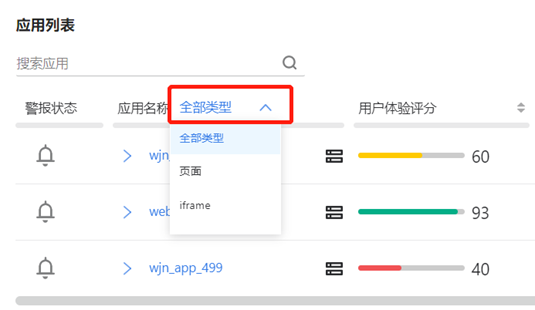
用户体验评分:以条形图的形式展示该应用的用户体验评分。该评分是基于FCP、LCP、DCL、慢页面占比、操作时间、操作可用性6个指标加权计算得出的,得分跟各指标的阈值息息相关,详情请参见用户体验评分设置。
统计周期内如果应用没有数据,默认会被隐藏。单击列表下方“显示无数据的应用”,即可展开无数据的应用。单击“隐藏无数据的应用”,即可再次将无数据的应用隐藏。
单击页面右上角的Excel导出图标,可将统计周期内的应用列表数据以Excel导出到本地。
应用分析
在应用分析页面,用户可查看以雷达图、柱状图、指标卡片、趋势图、地图、列表形式展示的应用各项指标统计数据。
用户体验评分
页面左上方展示应用的用户体验评分雷达图,该评分是基于FCP、LCP、DCL、慢页面占比、操作时间、操作可用性6个指标加权计算得出的,得分跟各指标的阈值息息相关,详情请参见用户体验评分设置。
柱状图分析
页面右上方的柱状图展示PV和UV两个指标在统计周期内的变化情况。将鼠标悬浮在某个柱上,可查看粒度时间内的统计值。
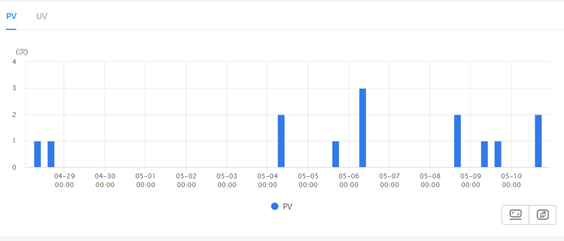
指标洞察
下方的指标洞察展示指标卡片以及对应指标的分析图表,图表类型包括趋势图、列表和地图。指标卡片展示的是应用在所选统计周期内指标的平均值,指标包括LCP、操作时间、FCP、操作错误率、完全加载、请求耗时、JS错误率和请求错误率。用户可单击左下角的指标卡片切换右侧的展示指标。在LCP、FCP、完全加载、请求耗时图表右上角的下拉菜单中可切换指标分位值,包括平均值avg、50分位值p50、75分位值p75、90分位值p90和95分位值p95,默认展示75分位值。单击图表右上角的下载图标,可将每类图表的数据导出为CSV格式。
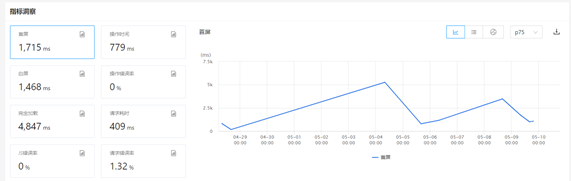
列表分析
单击指标趋势图右上角的 图标,可查看列表分析数据。用户可以单击左侧的指标卡片切换指标。
图标,可查看列表分析数据。用户可以单击左侧的指标卡片切换指标。
LCP:展示页面的URL、PV、UV和LCP时间,默认按照PV从高到低排序。在URL表头后的下拉菜单中,可选择页面类型进行数据过滤,包括页面、iframe和全部类型三种,默认展示全部类型的页面统计数据。单击URL,可查看该URL页面用户体验详情,具体介绍请参见页面用户体验分析。
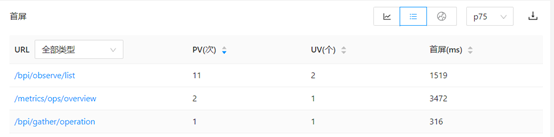
操作时间:展示操作的名称、操作次数和操作时间,默认按照操作次数从高到低排序。单击图表下方的操作名称,可查看该关键操作用户体验详情,具体介绍请参见操作用户体验分析。
FCP:展示页面的URL、PV、UV和FCP时间,默认按照PV从高到低排序。在URL表头后的下拉菜单中,可选择页面类型进行数据过滤,包括页面、iframe和全部类型三种,默认展示全部类型的页面统计数据。单击URL,可查看该URL页面用户体验详情,具体介绍请参见页面用户体验分析。
操作错误率:展示操作的名称、操作次数和操作错误率,默认按照操作次数从高到低排序。单击操作名称,可查看该关键操作用户体验详情,具体介绍请参见操作用户体验分析。
完全加载:展示页面的URL、PV、UV和完全加载时间,默认按照PV从高到低排序。在URL表头后的下拉菜单中,可选择页面类型进行数据过滤,包括页面、iframe和全部类型三种,默认展示全部类型的页面统计数据。单击URL,可查看该URL页面用户体验详情,具体介绍请参见页面用户体验分析。
请求耗时:展示请求的URL、请求数和响应时间,默认按照请求数从高到低排序。单击请求URL,可查看该请求的分析详情,具体介绍请参见请求分析。
JS错误率:JS错误列表可按照JS文件、JS错误信息两个维度分析,默认按照错误占比从高到低排序。当选择按错误信息分析时,展示应用JS错误的错误信息、错误占比、错误次数、影响用户数和处理人,用户可单击处理人列的下拉菜单分配处理人。当选择按JS文件分析时,展示应用JS错误所在的JS文件、错误占比、错误次数和影响用户数。单击错误信息或者JS文件名,可进入错误列表页面,具体介绍请参见JS错误分析。
请求错误率:展示请求的URL、请求数和错误率,默认按照请求数从高到低排序。单击请求URL,可查看该请求的分析详情,具体介绍请参见请求分析。
地图分析
单击指标趋势图右上角的
如果有多个国家用户访问即展示为世界地图。若只有一个国家,多个省份用户访问,则展示国家地图。若只有一个省份用户访问,则展示为省份地图。鼠标悬浮在某一区域,可显示详细统计数据。